11 ซอฟต์แวร์มัลติมีเดียที่ดีที่สุด
เผยแพร่แล้ว: 2022-02-10ซอฟต์แวร์มัลติมีเดียรองรับการแก้ไข การสร้าง และการเล่นไฟล์เสียง ภาพ และมัลติมีเดีย เครื่องมือเหล่านี้มาในรูปทรงและขนาดต่างๆ และเพื่อวัตถุประสงค์ที่แตกต่างกัน
ซอฟต์แวร์มัลติมีเดียที่ดีที่สุด
ผู้ให้ความบันเทิง นักข่าว และสตาร์ทอัพใช้ไฟล์มัลติมีเดียเพื่อวัตถุประสงค์ในการส่งเสริมการขาย เนื้อหาสามารถรวมวิดีโอเช่นบน YouTube และ Vimeo
คิดหาซอฟต์แวร์มัลติมีเดียที่เหมาะสมกับวัตถุประสงค์ของคุณมากที่สุด ลองใช้แอปพลิเคชั่นมัลติมีเดียที่ยอดเยี่ยมเหล่านี้หากคุณต้องการซอฟต์แวร์ใหม่สำหรับโครงการที่หลากหลายของคุณ
ซอฟต์แวร์มัลติมีเดียสำหรับคุณ
ซอฟต์แวร์มัลติมีเดียอเนกประสงค์ทั้งหมดมีคุณสมบัติและความสามารถมากมาย แต่แต่ละอย่างมีจุดประสงค์ที่แตกต่างกันด้วยเวิร์กโฟลว์ที่แตกต่างกัน หากคุณกำลังมองหาโซลูชันแบบครบวงจร ตรวจสอบซอฟต์แวร์มัลติมีเดียที่ได้รับคะแนนสูงสุดในรายการด้านล่าง:
1.TunesKit โปรแกรมตัดต่อวิดีโอ AceMovi
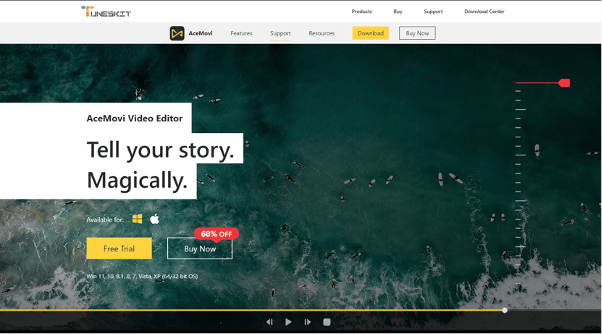
TunesKit AceMovi Video Editor เป็นซอฟต์แวร์ตัดต่อวิดีโอน้ำหนักเบาสำหรับผู้เริ่มต้น ไม่สำคัญว่าคุณจะเป็นมือใหม่และไม่มีประสบการณ์ในการตัดต่อวิดีโอ อินเทอร์เฟซที่อธิบายตัวเองได้ลื่นไหลจะแนะนำคุณว่าแต่ละปุ่มและส่วนทำอะไรได้บ้าง
จะเกิดอะไรขึ้นถ้าโปรแกรมตัดต่อวิดีโอทำมากกว่าแค่การตัดต่อวิดีโอ AceMovi Video Editor สร้างความประหลาดใจให้กับผู้ใช้ด้วยการบันทึกหน้าจอโบนัส การบันทึกเสียงพากย์ และแม้กระทั่งความสามารถในการบันทึกเว็บแคม โปรแกรมตัดต่อวิดีโอแบบ all-in-one นี้ยังมีคุณสมบัติการตรวจจับความเงียบของ AI เพื่อทำให้เวิร์กโฟลว์ของคุณง่ายขึ้น หากคุณเป็นผู้ใช้ YouTube หรือสตรีมเมอร์ ฟีเจอร์นี้จะช่วยคุณลบส่วนที่ปิดเสียงในการบันทึกของคุณโดยอัตโนมัติ
ในฐานะที่เป็นซอฟต์แวร์ตัดต่อวิดีโอที่เป็นมิตรกับผู้เริ่มต้น AceMovi ติดตั้งสติกเกอร์ภาพเคลื่อนไหว ดนตรีประกอบ เอฟเฟกต์เสียง เทมเพลตข้อความ ฟิลเตอร์ ทรานซิชัน แอนิเมชัน เอฟเฟกต์ และหน้าจอแยกกว่า 1,000 รายการ หากคุณกำลังใช้พีซีระดับล่าง ส่วนแสดงตัวอย่างมีตัวเลือกในการลดความละเอียดในการเล่นให้เหลือเพียง 1/16
มีอะไรดีเกี่ยวกับโปรแกรมตัดต่อวิดีโอ TunesKit AceMovi
- แหล่งข้อมูล การเปลี่ยน เอฟเฟกต์ และหน้าจอแยกฟรีกว่า 1,000 รายการ
- AI ขับเคลื่อนการตรวจจับความเงียบ
- รองรับการบันทึกหน้าจอ การพากย์เสียง และการบันทึกเว็บแคม
- ผู้เริ่มต้นและพีซีระดับล่างที่เป็นมิตร
- รองรับรูปแบบเอาต์พุตที่หลากหลาย
แพลตฟอร์มที่รองรับ : Windows XP, Vista, 7, 8, 8.1, 10, 11 (32-bit & 64-bit); Mac OS X 10.8, 10.9, 10.10, 10.11, 10.12 Sierra, 10.13 High Sierra, 10.14 Mojave, 10.15 Catalina, 11 บิ๊กซูร์, 12 มอนเทอเรย์
2. Movavi วิดีโอสวีท
Movavi Video Suite เป็นซอฟต์แวร์ตัดต่อวิดีโอมัลติมีเดียที่สร้างขึ้นเพื่อช่วยให้ผู้ใช้แก้ไขภาพยนตร์และเพลงโปรด แอปพลิเคชันนี้ยังมีอินเทอร์เฟซที่ใช้งานง่ายซึ่งช่วยให้คุณจัดระเบียบวิดีโอได้ในเวลาเพียงไม่กี่นาที
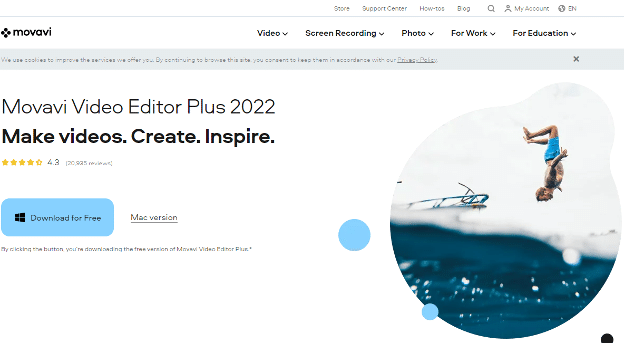
Movavi Video Suite
หนึ่งในคุณสมบัติหลักของโปรแกรมคือความสามารถในการแปลงไฟล์วิดีโอเป็นรูปแบบอื่นโดยไม่ลดคุณภาพลง คุณสามารถดาวน์โหลดซอฟต์แวร์ได้จากเว็บไซต์อย่างเป็นทางการ และเมื่อติดตั้งแล้ว ให้ตรวจสอบหน้าจอหลักของคุณทุกครั้งที่คุณเชื่อมต่ออุปกรณ์จัดเก็บข้อมูลภายนอก เช่น การ์ดหน่วยความจำกับโทรศัพท์ของคุณเพื่อยืนยัน
อะไรที่ทำให้ Movavi Video Suite แตกต่างออกไป?
● ช่วยให้แก้ไขรูปภาพและวิดีโอได้อย่างรวดเร็ว
● รองรับการบันทึกหน้าจอ
● สามารถแปลงวิดีโอเป็นรูปแบบอื่นได้โดยไม่สูญเสียคุณภาพ
● รองรับไฟล์รูปแบบต่างๆ
แพลตฟอร์มที่รองรับ : Windows 10, 8 และ 7; ซอฟต์แวร์รุ่นเก่ารองรับ XP และ Vista สูงสุด 32 บิต
3. VLC มีเดีย
VLC เป็นเครื่องเล่นมัลติมีเดียข้ามแพลตฟอร์มแบบโอเพ่นซอร์สฟรีที่พัฒนาโดยโครงการ VideoLAN ซอฟต์แวร์สามารถเล่นไฟล์มัลติมีเดียเกือบทุกชนิดที่มีในปัจจุบันโดยไม่ต้องตั้งค่าหรือกำหนดค่าที่ซับซ้อน
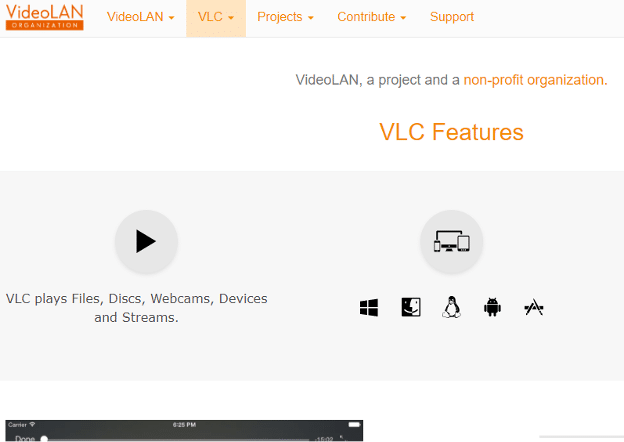
เครื่องเล่นสื่อ VLC
คุณสามารถเล่นวิดีโอ เสียง เพลง ดีวีดี วีซีดี พอดแคสต์ด้วยซอฟต์แวร์ VLC ยังสามารถสตรีมสดและจับโปรโตคอลการสตรีม ซึ่งรวมถึง RTP, HTTP และ UDP
VLC นั้นเป็นมิตรกับผู้ใช้ ซึ่งทำให้โปรเจ็กต์มัลติมีเดียทำได้ง่าย และให้ผู้ใช้จับภาพส่วนต่างๆ ของหน้าจอโดยทำหน้าที่เป็นเว็บแคม
เครื่องเล่นสื่อยังสามารถแปลงไฟล์ประเภทหนึ่งไปเป็นอีกประเภทหนึ่งได้ ดังนั้นหากไฟล์ของคุณไม่รองรับ โปรแกรมอาจรองรับได้ด้วยการลากและวางลงในซอฟต์แวร์
VLC มีความสามารถ ฟีเจอร์ และประเภทไฟล์ที่รองรับมากมาย VLC ทำให้ผู้คนเพลิดเพลินกับสื่อได้ง่ายโดยไม่มีข้อจำกัดใดๆ นั่นคือเหตุผลที่ผู้ใช้สามารถใช้งานได้ในหลายโครงการโดยไม่ต้องกังวล
วิธีใช้ VLC ให้เต็มศักยภาพ
- ติดตั้ง VLC Player
- ดาวน์โหลดและติดตั้ง VLC Player
- ปรับแต่งอินเทอร์เฟซและเลย์เอาต์
- เมื่อคุณติดตั้งแล้ว คุณสามารถคลิกที่ View> Interface เพื่อเปลี่ยนการตั้งค่าของ VLC media player วิธีนี้ทำให้คุณสามารถเลือกจากเลย์เอาต์ที่ตั้งไว้ล่วงหน้าได้หลายแบบหรือปรับแต่งตามความชอบของคุณ
อะไรที่ทำให้ VLC แตกต่าง?
- VLC ใช้งานง่ายและรองรับไฟล์ประเภทต่างๆ อย่างกว้างขวาง นั่นเป็นเหตุผลที่ VLC เป็นหนึ่งในเครื่องเล่นสื่อที่ดีที่สุด
แพลตฟอร์มที่รองรับ : Windows10, Windows XP และ Windows Vista
4. KMPlayer
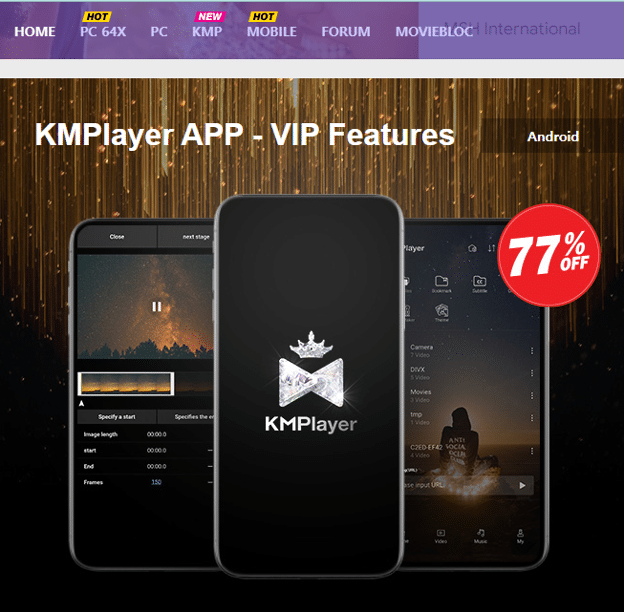
KMPlayer
KMPlayer รองรับไฟล์มัลติมีเดียต่างๆ เช่น เสียง วิดีโอ และรูปภาพ อินเทอร์เฟซใช้งานง่าย โดยมีปุ่มสำหรับแต่ละฟังก์ชันอยู่ที่แถบเครื่องมือด้านบน
KMPlayer มีคุณสมบัติมากมายที่ทำให้เป็นหนึ่งในแอปพลิเคชั่นซอฟต์แวร์มัลติมีเดียที่ดีที่สุดในปัจจุบัน ผู้ใช้สามารถดาวน์โหลดคำบรรยายโดยใช้โปรแกรมนี้ซึ่งเหมาะสำหรับผู้เรียนภาษา
เช่นเดียวกับ VLC KMPlayer สามารถเล่นไฟล์ได้หลายประเภท ทำให้โครงการสื่อสมบูรณ์ได้ง่าย คุณยังสามารถจับภาพหน้าจอและเพิ่มคำบรรยายลงในคลิปของคุณได้อย่างง่ายดาย ซึ่งยังเหมาะอย่างยิ่งสำหรับโครงการทางธุรกิจ
วิธีใช้ KMPlayer ให้เต็มศักยภาพ
- ดาวน์โหลดและติดตั้ง KMPlayer
- เพิ่มไฟล์คำบรรยายลงในไฟล์วิดีโอ
- เมื่อคุณดาวน์โหลด KMPlayer แล้ว สิ่งที่คุณต้องทำคือโหลดวิดีโอและคลิก "คำบรรยาย" จากนั้นคุณสามารถเลือกจากรายการคำบรรยายที่มีให้เลือก เลือกภาษาที่คุณต้องการ และปรับขนาดตามต้องการ
แพลตฟอร์มที่รองรับ: Windows 10, Windows 8.1, Windows 7, Windows Vista
5. PotPlayer
PotPlayer เป็นเครื่องเล่นมัลติมีเดียที่พัฒนาโดยบริษัทเกาหลีใต้ชื่อ Kakao เครื่องเล่นนี้รองรับรูปแบบต่างๆ มากมาย ซึ่งทำให้ง่ายต่อการใช้งาน เข้ากันได้กับไฟล์ประเภทต่างๆ เช่น MP3, AVI, AAC และ MPEG
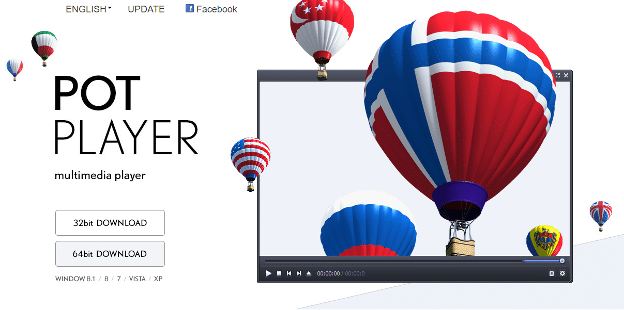
PotPlayer
PotPlayer ให้ผู้ใช้จับภาพหน้าจอพร้อมเสียง นำเข้าคำบรรยายสำหรับวิดีโอ และแก้ไขไฟล์วิดีโอ มีตัวแปลงสัญญาณในตัว ดังนั้นหาก Pot Player ไม่รองรับไฟล์ของคุณ ซอฟต์แวร์จะแปลงเป็นประเภทไฟล์ที่รองรับโดยอัตโนมัติ
โปรแกรมนี้มาพร้อมกับตัวแปลงสัญญาณในตัว เช่น DXVA, DScaler5, VFW/ACM และตัวกรองวิดีโอมากกว่า 20 ประเภท
วิธีใช้ PotPlayer ให้เต็มศักยภาพ
- ดาวน์โหลดและติดตั้ง PotPlayer
- บันทึกหน้าจอของคุณพร้อมเสียง
- ขั้นแรก คุณต้องเปิดโปรแกรมและค้นหาไฟล์ที่คุณต้องการแปลง จากนั้นคลิก ไฟล์ > จับภาพ A/V จากนั้นคุณสามารถเลือกระหว่างโหมดการจับภาพ "วิดีโอ" หรือ "เสียง" ซึ่งจะช่วยให้คุณสามารถแปลงไฟล์ใด ๆ ที่ Pot Player ไม่สนับสนุนให้เป็นไฟล์ที่เข้ากันได้
คุณสมบัติ:
- ประสิทธิภาพเสียงที่ดีขึ้น
- อินเทอร์เฟซที่ใช้งานง่าย
- ปรับแต่งได้อย่างง่ายดาย
แพลตฟอร์มที่รองรับ: Windows 10, Windows 8.1, Windows 7, Windows Vista
6. Kodi (เดิมชื่อ XBMC)
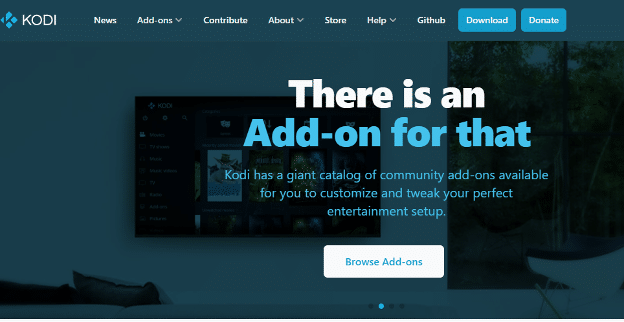

เครื่องมือมัลติมีเดีย Kodi
ด้วย Kodi คุณสามารถทำหลายๆ อย่างบนคอมพิวเตอร์ของคุณ เช่น ดูทีวี ภาพยนตร์ ฟังเพลง และเล่นวิดีโอเกม ใช้งานง่าย เนื่องจากคุณต้องติดตั้งซอฟต์แวร์และสร้างโปรไฟล์สำหรับไฟล์มีเดียแต่ละไฟล์เท่านั้น
Kodi มีเว็บเซิร์ฟเวอร์ในตัวที่ทำให้ง่ายต่อการแชร์ไฟล์สื่อกับผู้ใช้รายอื่น คุณสามารถติดตั้งได้บนระบบปฏิบัติการที่แตกต่างกัน ทุกคนจึงสามารถเข้าถึงได้
ซอฟต์แวร์ฟรีนี้ได้รับความนิยมในหมู่ผู้คลั่งไคล้มัลติมีเดียเนื่องจากมีความเข้ากันได้กับไฟล์ประเภทต่างๆ นอกจากนี้ยังมีส่วนเสริมของบุคคลที่สามมากมายที่อนุญาตให้ผู้ใช้ปรับแต่งอินเทอร์เฟซและทำให้ดียิ่งขึ้นไปอีก
วิธีใช้ Kodi
- ดาวน์โหลดและติดตั้ง Kodi
- สร้างโปรไฟล์สำหรับไฟล์สื่อทั้งหมดของคุณ
- เริ่มต้นด้วยการเยี่ยมชมเว็บไซต์อย่างเป็นทางการและดาวน์โหลดโปรแกรม เมื่อคุณมีไว้ในคอมพิวเตอร์แล้ว ให้เปิดและคลิก "Add-on" จากนั้นเลือก "โปรแกรมเสริม" จากนั้นเลือก "เว็บเบราว์เซอร์" และสุดท้ายคือ "Html-5"
คุณสมบัติ:
- ง่ายต่อการแบ่งปันสื่อกับผู้ใช้รายอื่น
- ให้คุณปรับแต่งประสบการณ์การรับชมของคุณ
แพลตฟอร์มที่รองรับ: Windows, Linux, Android OS, iOS
7. วิดเมท
Vidmate เป็นหนึ่งในแอพมัลติมีเดียที่ดาวน์โหลดมากที่สุดใน Google Playstore คุณสามารถใช้แอพเพื่อดาวน์โหลดวิดีโอจากเว็บไซต์ต่าง ๆ และแปลงเป็นไฟล์ MP3 เป็นเครื่องมือที่ยอดเยี่ยมสำหรับการฟังเพลงโดยไม่ต้องกังวลกับสิ่งอื่นๆ ที่มาพร้อมกัน
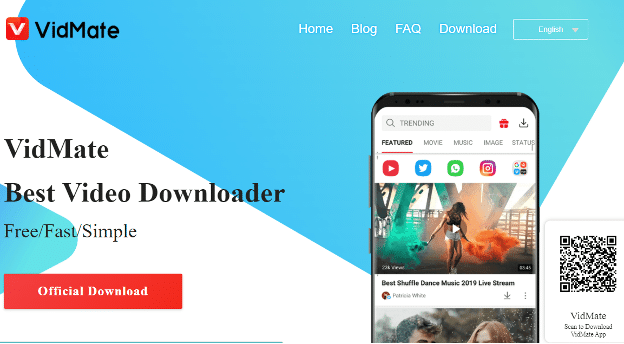
เครื่องมือมัลติมีเดีย Vidmate
คุณสามารถดาวน์โหลดโปรแกรมได้จากเว็บไซต์ทางการหรือ Google Play Store เมื่อคุณมีไว้ในโทรศัพท์แล้ว คุณต้องเปิดโปรแกรมและเริ่มเรียกดูวิดีโอ
หลังจากค้นหาวิดีโอที่คุณต้องการแล้ว ให้เลือกและกด "แชร์" มันจะนำคุณไปยังเมนูที่คุณสามารถเลือกรูปแบบการดาวน์โหลด ( MP3, 3GP, WEBM ) คุณภาพของวิดีโอ และตัดสินใจว่าคุณต้องการให้วิดีโอมีคำบรรยายหรือไม่
คุณสมบัติ:
- เหมาะสำหรับการดาวน์โหลดเพลง
- อินเทอร์เฟซที่ใช้งานง่าย
- รองรับรูปแบบไฟล์ต่างๆ รวมถึง MP3, WEBM, 3GP เป็นต้น
แพลตฟอร์มที่รองรับ: Android OS, Windows Phone 8.0, BlackBerry 10.3+
8. iTunes
iTunes เป็นแอพมัลติมีเดียที่ Apple Inc พัฒนาขึ้น ซอฟต์แวร์นี้ช่วยให้จัดการไฟล์ ดาวน์โหลดเพลงจากอินเทอร์เน็ต และสร้างรายการเพลงโปรดของคุณ
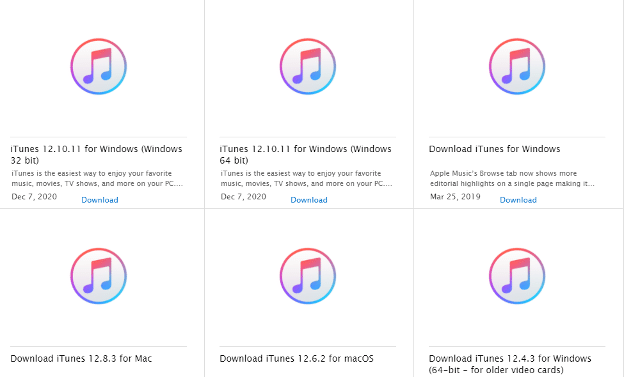
เครื่องเล่นสื่อ iTunes
คุณสามารถดาวน์โหลด iTunes ได้จากเว็บไซต์ทางการของ Apple หรือบนคอมพิวเตอร์ของคุณ หากคุณมีอยู่แล้วในโทรศัพท์ของคุณ เนื่องจากฟีเจอร์ทั้งหมดที่รวมอยู่ในแอปนี้ การใช้งานสำหรับบางคนจึงอาจซับซ้อนเล็กน้อย
เมื่อคุณมีโปรแกรมบนคอมพิวเตอร์ของคุณแล้ว ให้เปิดและเลือก "เพลงของฉัน" หลังจากนั้นคลิก "เพิ่มโฟลเดอร์" ซึ่งอยู่ที่มุมบนซ้าย ซึ่งจะทำให้คุณสามารถเพิ่มเพลงจากฮาร์ดไดรฟ์ของคุณลงใน iTunes จากนั้นคุณสามารถจัดระเบียบเพลงแต่ละเพลงลงในเพลย์ลิสต์ต่างๆ ได้
คุณสมบัติ:
- คุณสามารถใช้มันเพื่อจัดการไฟล์ต่าง ๆ บนคอมพิวเตอร์และโทรศัพท์ของคุณ
- รองรับไฟล์ได้หลากหลายรูปแบบ เช่น .m4a, MPEG , 3AAC เป็นต้น
แพลตฟอร์มที่รองรับ: Windows XP SP2 หรือใหม่กว่า, OS X เวอร์ชัน 10.5 หรือสูงกว่า, อุปกรณ์ iOS และอุปกรณ์ Android
9. Windows Media Player
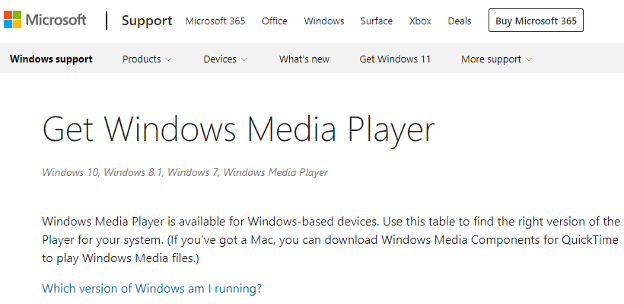
เครื่องเล่นสื่อ Windows
Media Player เป็นแอปมัลติมีเดียที่พัฒนาโดย Microsoft โปรแกรมนี้เหมาะสำหรับการเล่นไฟล์เสียงและวิดีโอต่างๆ บนคอมพิวเตอร์หรือโทรศัพท์ของคุณ หลายคนใช้ฟังเพลง ดูหนัง และเล่นซีดี
คุณสามารถดาวน์โหลดซอฟต์แวร์ได้จากเว็บไซต์ทางการหรือผ่านคุณสมบัติเล่นอัตโนมัติของระบบปฏิบัติการ Windows เมื่อคุณเชื่อมต่อโทรศัพท์ของคุณ
เมื่อคุณตั้งค่าแล้ว Windows Media Player จะปรากฏบนหน้าจอหลักของคุณโดยอัตโนมัติทุกครั้งที่คุณเชื่อมต่ออุปกรณ์จัดเก็บข้อมูลภายนอก เช่น การ์ดหน่วยความจำกับคอมพิวเตอร์ของคุณ
อะไรทำให้ดีขึ้น?
- รองรับไฟล์เสียงและวิดีโอทุกประเภท
- ให้คุณจัดการไฟล์มีเดียต่าง ๆ ผ่านอินเทอร์เฟซเดียว
- อนุญาตให้คุณแชร์ไฟล์กับผู้ใช้ Windows OS คนอื่น
- ทำงานบนคอมพิวเตอร์และโทรศัพท์
- รองรับไฟล์รูปแบบต่างๆ รวมทั้ง MP3, WMA, M4A, 3GP เป็นต้น
แพลตฟอร์มที่รองรับ: Windows 10, 8, 7, XP
10. MediaMonkey
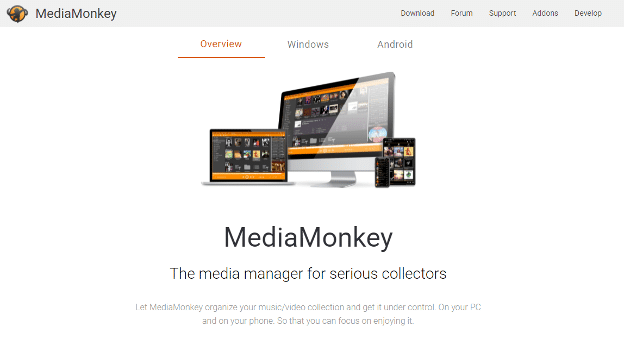
MediaMonkey
MediaMonkey เป็นหนึ่งในโปรแกรมมัลติมีเดียที่ดาวน์โหลดมากที่สุดใน Google Playstore โปรแกรมนี้ให้คุณดาวน์โหลดและจัดระเบียบเพลงและวิดีโอจากเว็บไซต์ต่าง ๆ และสร้างเพลย์ลิสต์สำหรับแต่ละรายการ
มีอินเทอร์เฟซที่ใช้งานง่าย และคนส่วนใหญ่สามารถเรียนรู้วิธีการใช้งานภายในไม่กี่นาที สิ่งที่คุณต้องทำคือกดปุ่ม "เพิ่ม" ที่ด้านซ้ายของหน้าและเลือกไฟล์ที่คุณต้องการดาวน์โหลด
หลังจากเพิ่มเพลงโปรดทั้งหมดของคุณแล้ว คุณสามารถจัดระเบียบเพลงเหล่านั้นลงในเพลย์ลิสต์ใหม่ และแชร์กับเพื่อนๆ ของคุณบน Facebook หรือ Twitter ได้
คุณสมบัติ:
- ให้คุณดาวน์โหลดไฟล์ต่าง ๆ จาก YouTube, Soundcloud และอื่น ๆ
- รองรับรูปแบบไฟล์หลักๆ ทั้งหมด รวมถึง MP3, 3GP เป็นต้น
- ซิงค์ WiFi กับ MediaMonkey สำหรับ Android
- สามารถบันทึกและดาวน์โหลดภาพยนตร์
แพลตฟอร์มที่รองรับ: Windows XP SP3 หรือใหม่กว่า, OS X เวอร์ชัน 10.4 หรือสูงกว่า, Android เวอร์ชัน 2.1 ขึ้นไป
11. AIMP
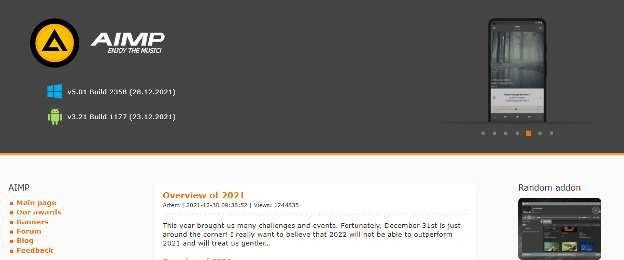
เครื่องเล่นสื่อ AIMP
AIMP เป็นอีกหนึ่งซอฟต์แวร์ฟรีที่พัฒนาโดย AIMP DevTeam หลายคนใช้สำหรับเล่นเพลงบนคอมพิวเตอร์หรือโทรศัพท์ของคุณ คุณสมบัติหลัก ได้แก่ เสียงแบบไม่สูญเสีย การเล่นแบบไม่มีช่องว่าง และอีควอไลเซอร์เพื่อเปลี่ยนคุณภาพเสียง
ดาวน์โหลด AIMP ได้จากเว็บไซต์อย่างเป็นทางการ คุณยังสามารถดาวน์โหลดได้จาก Google Play Store หรือคุณลักษณะเล่นอัตโนมัติของระบบปฏิบัติการ Windows เมื่อคุณเชื่อมต่ออุปกรณ์จัดเก็บข้อมูลภายนอก เช่น การ์ดหน่วยความจำเข้ากับคอมพิวเตอร์ของคุณ
เมื่อติดตั้งแล้ว AIMP จะปรากฏบนหน้าจอหลักของคุณทุกครั้งที่คุณเชื่อมต่ออุปกรณ์จัดเก็บข้อมูลภายนอก เช่น การ์ดหน่วยความจำกับโทรศัพท์ของคุณ จากนั้นคุณสามารถใช้โปรแกรมนี้เพื่อเล่นเพลงโปรดทั้งหมดของคุณ
คุณสมบัติ:
- รองรับรูปแบบไฟล์หลักๆ ทั้งหมด รวมถึง MP3 เป็นต้น
- ให้คุณสร้างเพลย์ลิสต์สำหรับเพลงโปรดแต่ละเพลงของคุณ
- คุณสามารถใช้บนคอมพิวเตอร์และโทรศัพท์
แพลตฟอร์มที่รองรับ: Windows 10, 8, 7, XP
ทำไมคุณควรใช้มัน?
การใช้แอปมัลติมีเดียเหล่านี้สามารถช่วยให้คุณฆ่าเวลาและเพลิดเพลินกับเพลงโปรดได้ทุกเมื่อ คุณสามารถใช้บนคอมพิวเตอร์ แล็ปท็อป หรือสมาร์ทโฟน
เครื่องมือส่วนใหญ่นั้นฟรีเช่นกัน ดังนั้น คุณจะไม่ต้องจ่ายเพิ่มใดๆ เพื่อดาวน์โหลดจากอินเทอร์เน็ต อย่างไรก็ตาม หากคุณต้องการคุณสมบัติอื่นๆ เช่น ความสามารถในการบันทึกและดาวน์โหลดเพลง คุณอาจต้องจ่ายค่าธรรมเนียมเล็กน้อยเพียงครั้งเดียว
นอกจากนั้น แอปมัลติมีเดียที่ดีที่สุด 10 แอปนี้ใช้งานง่ายทั้งหมด และคุณสามารถเรียนรู้วิธีการใช้งานภายในไม่กี่นาทีหลังจากดาวน์โหลดเพื่อการพัฒนาส่วนบุคคล คุณไม่ต้องพึ่งพาซีดีหรือสตรีมมิงออนไลน์เพื่อฟังเพลงโปรดของคุณอีกต่อไป
ดังนั้นอย่ารอช้าแล้วลองใช้แอปมัลติมีเดียเหล่านี้วันนี้! พวกเขาเป็นวิธีที่ดีในการสนุกสนานไม่ว่าคุณจะเบื่อแค่ไหน!
เริ่มต้นวันนี้!
หากคุณต้องการได้รับประโยชน์สูงสุดจากการฟังเพลงโปรด คุณจะต้องมีหนึ่งในโปรแกรมเหล่านี้ ตัวเลือกซอฟต์แวร์มัลติมีเดียเหล่านี้สามารถช่วยให้คุณดาวน์โหลดเพลงและวิดีโอจากเว็บไซต์ต่างๆ จัดระเบียบให้เป็นเพลย์ลิสต์ และแม้กระทั่งเปลี่ยนคอมพิวเตอร์หรือโทรศัพท์ของคุณให้เป็นบริการสตรีมที่ส่งไฟล์สื่อทุกประเภทไปยังทุกที่ที่คุณอยู่
นี่คือแอพมัลติมีเดียที่ดีที่สุด 10 อันดับในตลาดตอนนี้ ดังนั้นให้ดาวน์โหลดวันนี้และสนุกกับมันบนคอมพิวเตอร์ สมาร์ทโฟน หรือแท็บเล็ตของคุณ!
